WPS文档电脑版删除空白页的方法教程
时间:2023-10-04 10:09:21作者:极光下载站人气:376
wps文档是一款非常好用的办公软件,很多小伙伴都在使用。如果我们发现在电脑版WPS稳定中有顽固空白页无法删除,小伙伴们知道具体该如何进行操作吗,其实操作方法是非常简单的,只需要进行几个非常简单的操作步骤就可以了,小伙伴们可以打开自己的软件后跟着下面的图文步骤一起动手操作起来。如果小伙伴们还没有电脑版WPS
这款软件,可以在本教程末尾处进行下载和安装,方便后续需要进行办公的时候可以快速打开进行使用。接下来,小编就来和小伙伴们分享具体的操作步骤了,有需要或者是有兴趣了解的小伙伴们快来和小编一起往下看看吧!
操作步骤
第一步:双击打开电脑上的WPS文档进入编辑界面;
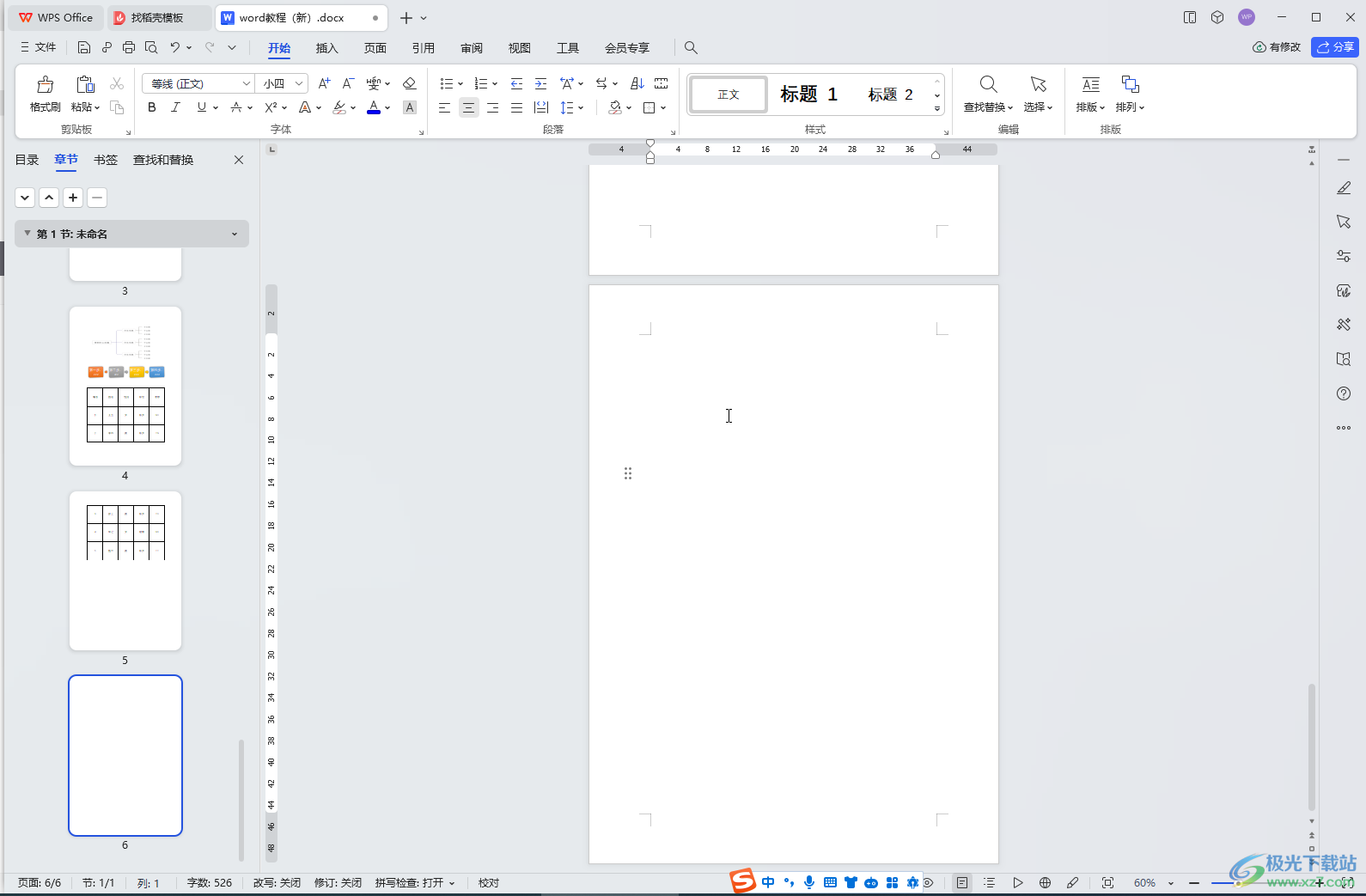
第二步:方法1.在“开始”选项卡中点击如图所示的段落标记的下拉箭头后,点击勾选“显示/隐藏段落标记”,然后选中,或者定位到空白页附近的“分页符”/“分节符”前面,按delete键删除,如果有段落标记,直接定位到段落标记前面后,按backspace键删除就可以了;
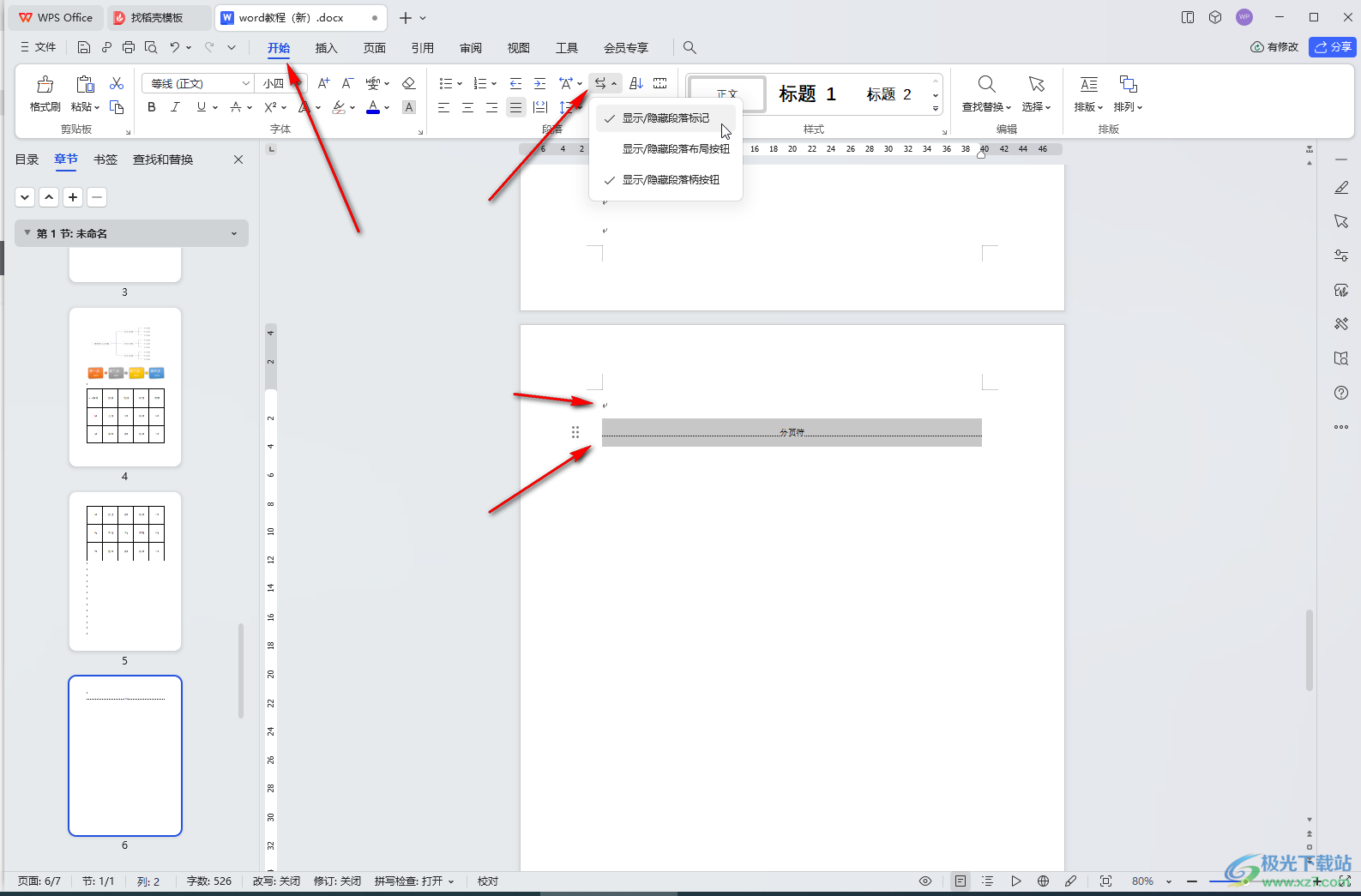
第三步:删除全部空白页面后,可以在界面左下角的状态栏看到页数的变化,如果每一个显示页数,可以右键点击状态栏空白区域后勾选调出来;
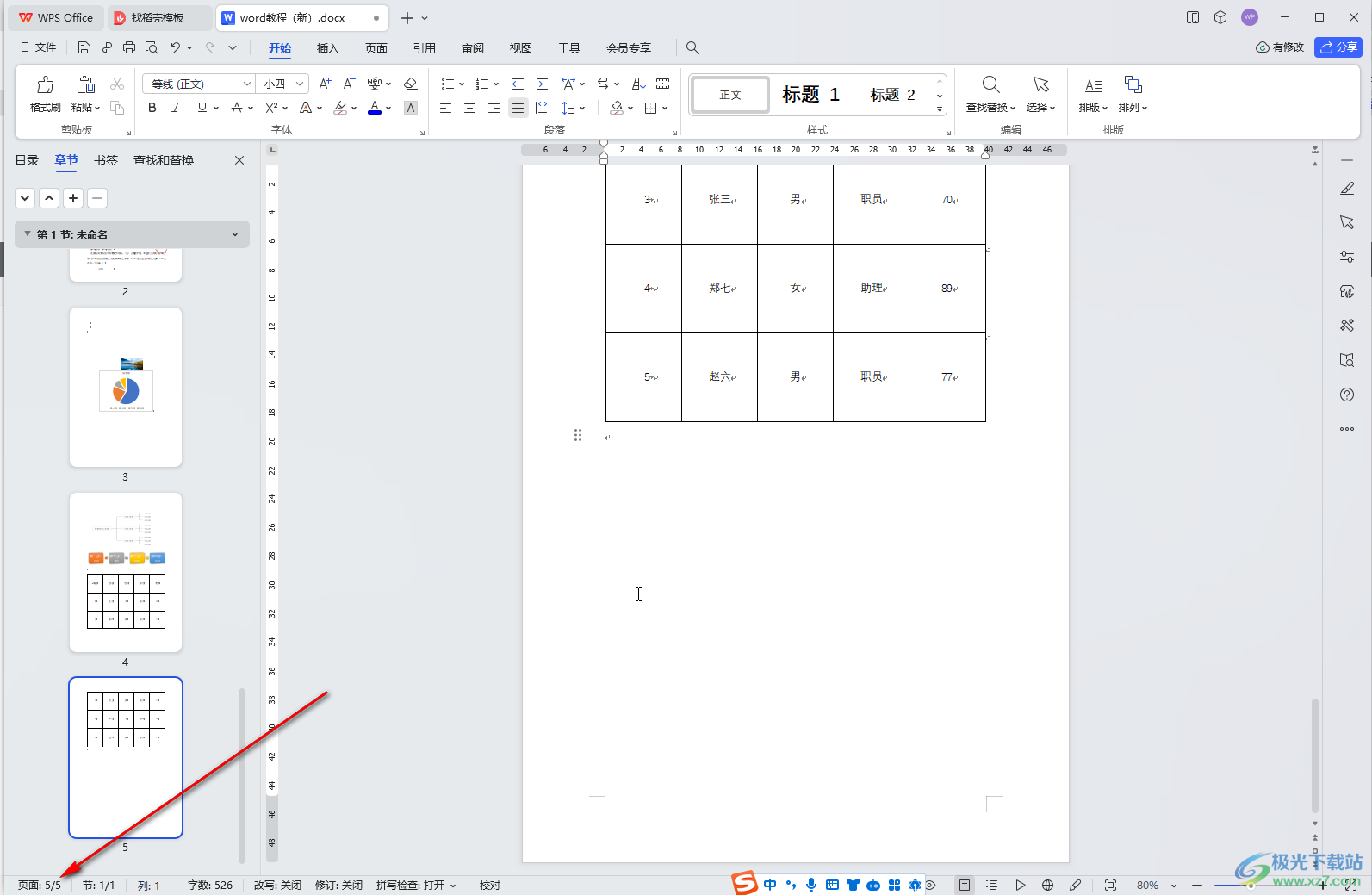
第四步:后续再次点击“显示/隐藏段落标记”就可以取消勾选,隐藏文档中的标记了;
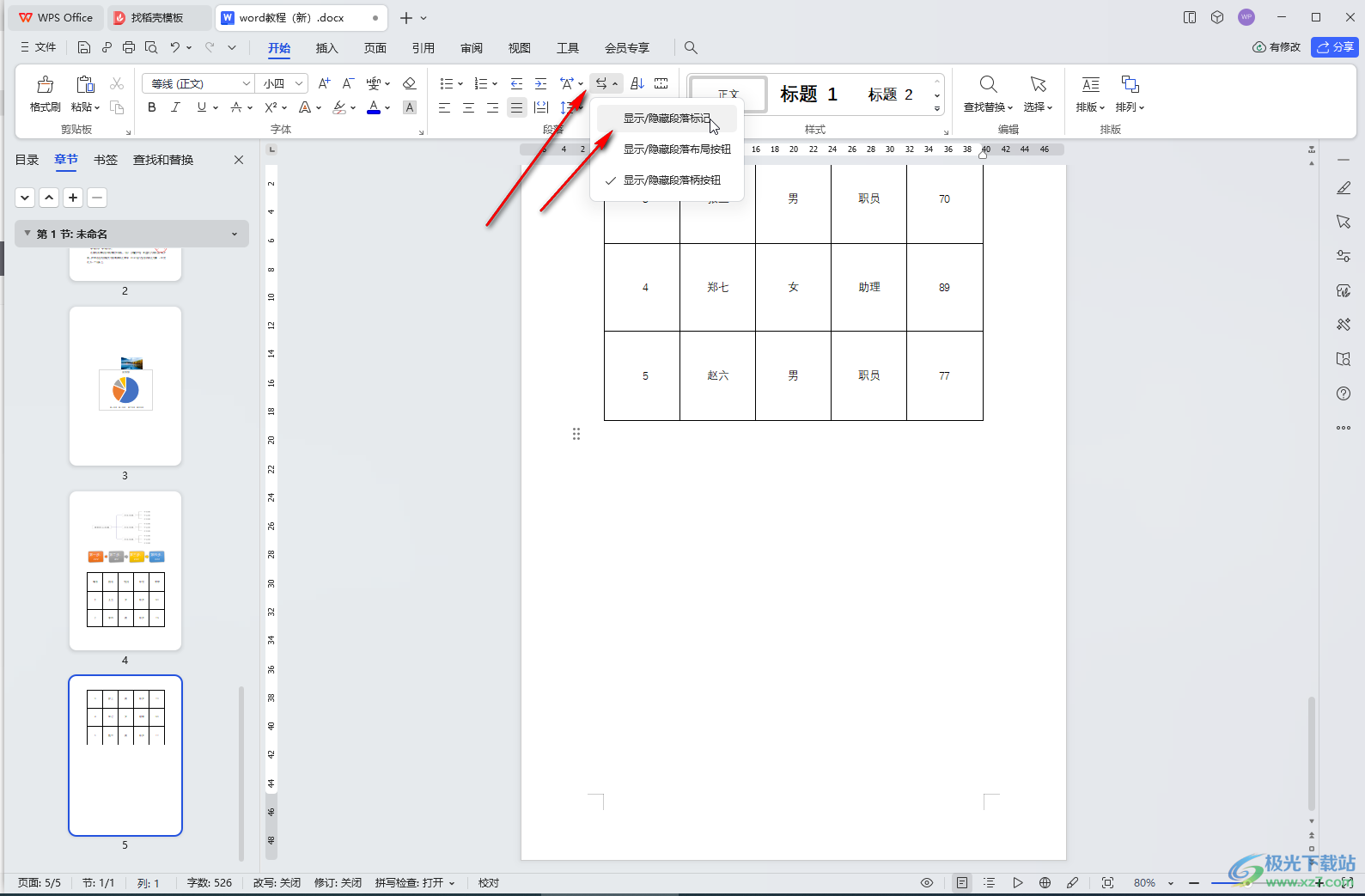
第五步:方法2.如果还是无法删除,可以在“开始”选项卡中点击“段落”栏右下角的小图标后,在打开的窗口中检查段前段后间距,行间距是否设置得过大,适当调小就可以了。
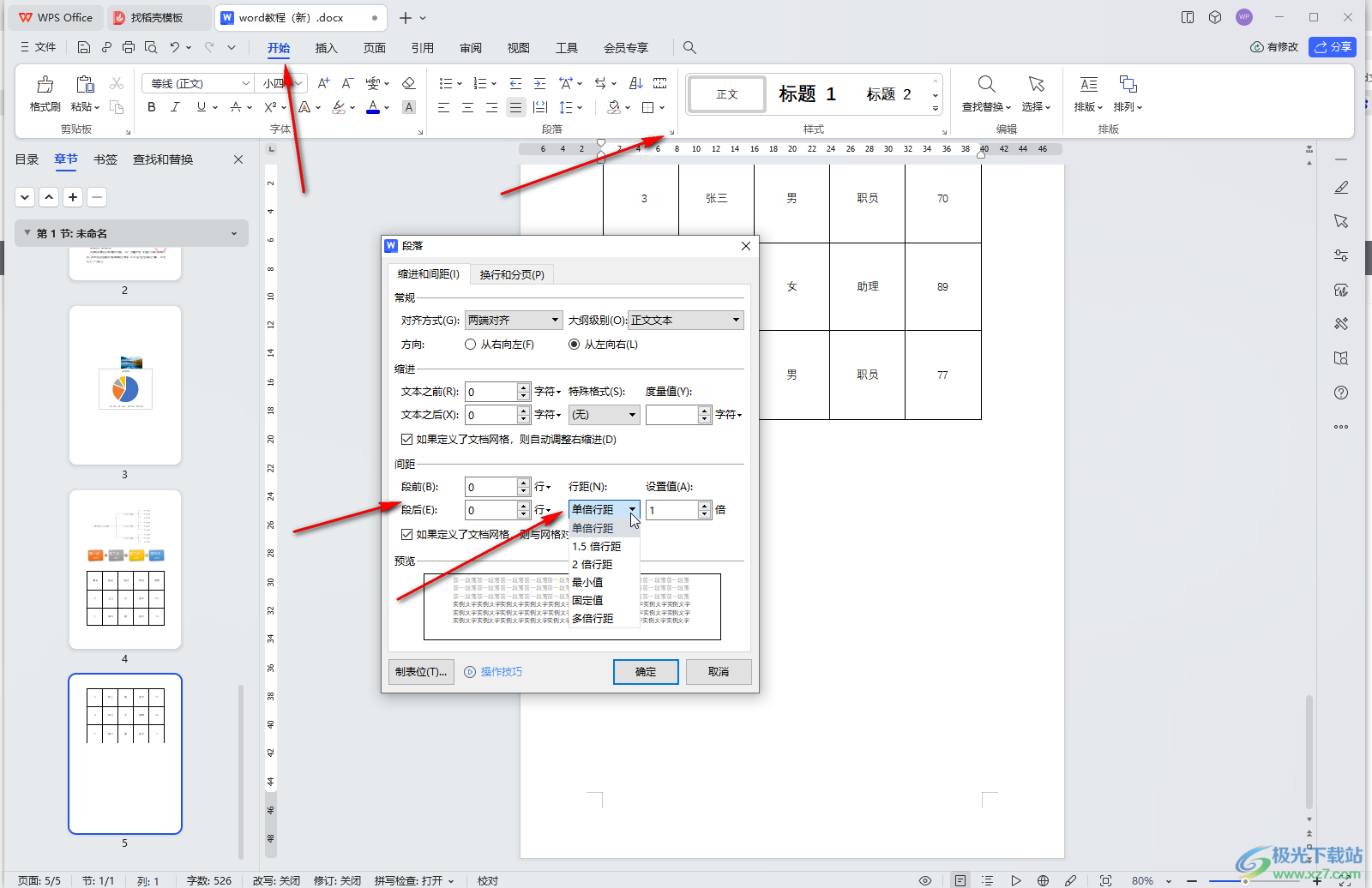
以上就是电脑版WPS文档中删除顽固空白区域的方法教程的全部内容了。以上步骤操作起来都是非常简单的,小伙伴们可以打开自己的软件后一起动手操作起来。

大小:240.07 MB版本:v12.1.0.18608环境:WinAll, WinXP, Win7, Win10
- 进入下载
相关推荐
相关下载
热门阅览
- 1百度网盘分享密码暴力破解方法,怎么破解百度网盘加密链接
- 2keyshot6破解安装步骤-keyshot6破解安装教程
- 3apktool手机版使用教程-apktool使用方法
- 4mac版steam怎么设置中文 steam mac版设置中文教程
- 5抖音推荐怎么设置页面?抖音推荐界面重新设置教程
- 6电脑怎么开启VT 如何开启VT的详细教程!
- 7掌上英雄联盟怎么注销账号?掌上英雄联盟怎么退出登录
- 8rar文件怎么打开?如何打开rar格式文件
- 9掌上wegame怎么查别人战绩?掌上wegame怎么看别人英雄联盟战绩
- 10qq邮箱格式怎么写?qq邮箱格式是什么样的以及注册英文邮箱的方法
- 11怎么安装会声会影x7?会声会影x7安装教程
- 12Word文档中轻松实现两行对齐?word文档两行文字怎么对齐?
网友评论